Pernah ngga sih kalian lagi download tapi kok kerasa lama banget? Ah pasti ngeselin banget kan, padahal kamu udah pakai Google Chrome yang katanya salah satu web browser yang cepat.
Mmm, mungkin ada beberapa penyebab kenapa download di Chrome terasa lambat. Tenang aja di artikel ini akan di bahas secara lengkap bagaimana cara mempercepat download di Chrome yang bisa kamu praktekkan.
Menghapus ekstension
- Langkah pertama untuk dapat mempercepat kegiatan download di chrome adalah, dengan menghapus ekstension yang menumpuk. Langkah pertama yaitu cobalah untuk klik salah satu simbol titik tiga yang berbentuk vertikal. Dalam hal ini, titik tersebut akan berada di bagian pojok kanan atas.
- Selanjutnya, kamu dapat memilih more tools, lalu pilihlah menu ekstension.
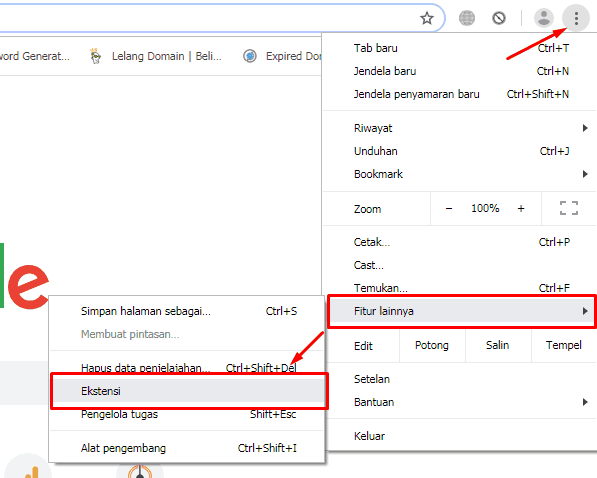
- Jika sudah, untuk dapat menghapus ekstension yang berlebihan, kamu dapat klik tombol remove yang seperti pada gambar. Ini merupakan salah satu cara yang bisa kamu lakukan untuk mempercepat download pada Chrome.
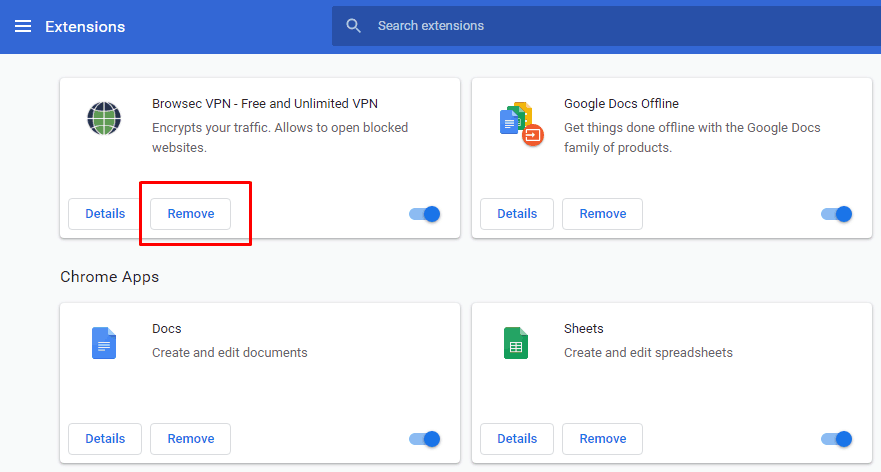
Mengaktifkan Chrome preload pages
- Langkah pertama untuk melakukan hal ini, cobalah untuk mengklik tombol titik tiga yang mana berada di bagian pojok kanan atas. Jangan lupa untuk melihat, bahwa titik tiga tersebut berbentuk vertikal dan merupakan langkah awal untuk mengaktifkan chrome prefetch.
- Selanjutnya, kamu bisa memilih settings atau setelan pada Chrome.
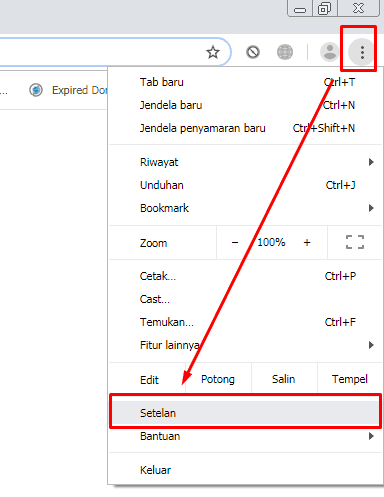
- lalu aktifkan Preload pages for faster browsing and searching. Dalam hal ini, nantinya jika sudah di aktifkan maka akan langsung melakukan loading di bagian latar belakang yang ada dan juga membuat halaman yang akan dibuka, akan lebih cepat untuk di proses atau melakukan loading.
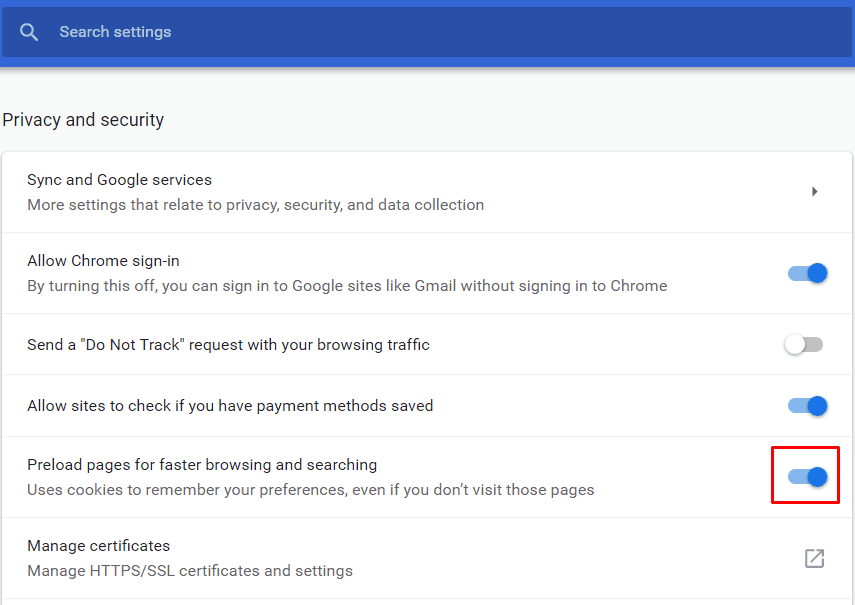
Mengaktifkan flash plugin click
- Untuk memulai mengaktifkan flash plugin yang ada, kamu diharuskan untuk dapat mengklik simbol titik tiga yang mana berada di bagian pojok kanan atas. Selanjutnya, kamu dapat menemukan settings atau setelan.
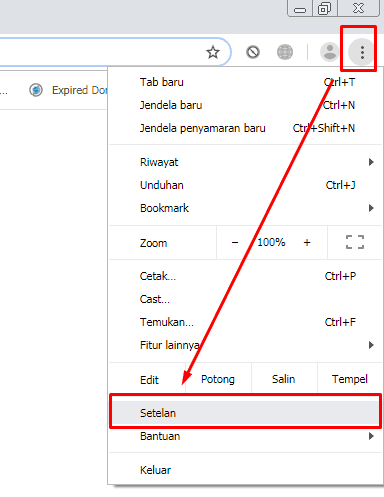
- Lalu pilihlah site settings atau setelan situs pada Chrome.
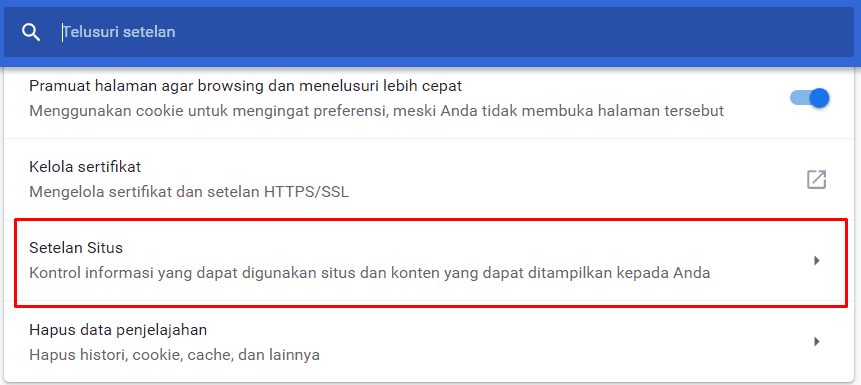
- Lalu cari pilihan flash.
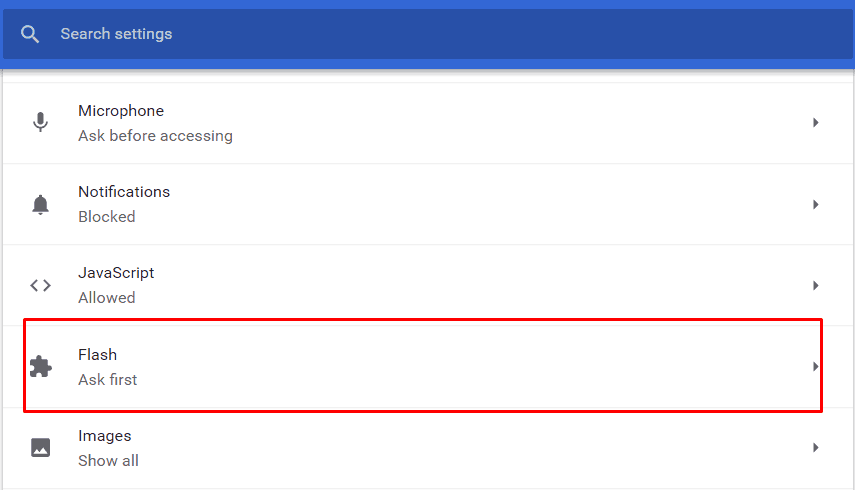
- Selanjutnya kamu baru bisa untuk mengaktifkan flash, yang ada di bagian samping ask first. Menu ini akan digunakan atau fitur dimana saat kamu akan membuka web atau situs, tidak akan langsung muncul iklan atau konten video lainnya. Jadi nantinya kamu akan mendapatkan pengetahuan, dimana apakah iklan diizinkan untuk muncul atau tidak.
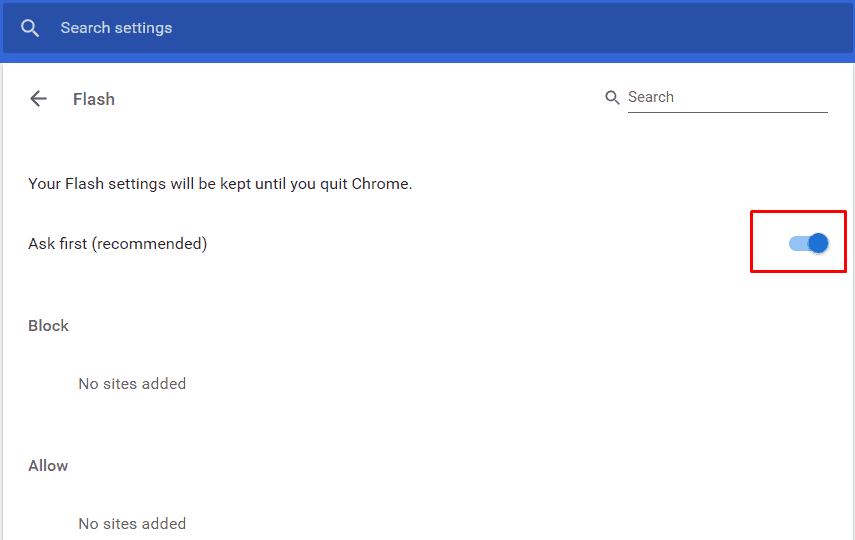
Menonaktifkan gambar
- Cara mempercepat download di chrome lainnya, adalah dengan menonaktifkan gambar yang ada di chrome. Langkah pertama yaitu cobalah lalu klik pada tombol titik tiga yang mana berbentuk vertikal. Dalam hal ini, kamu dapat masuk ke menu settings atau setelan.
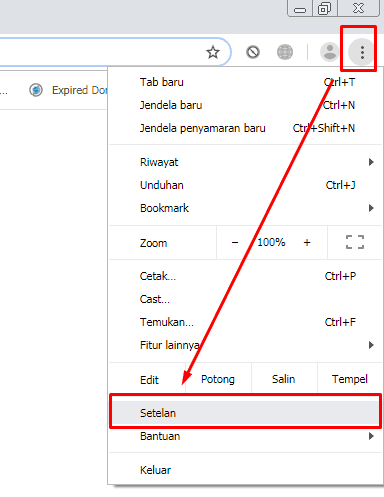
- Setelah menu settings di temukan, kamu bisa klik menu site settings atau setelan situs.
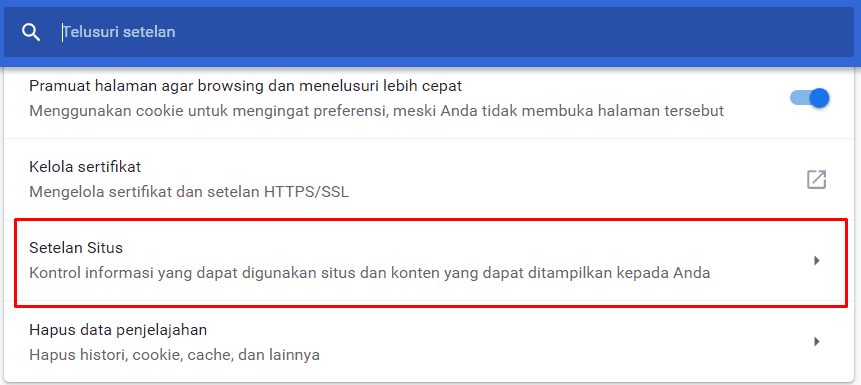
- Lalu temukan menu images atau gambar.
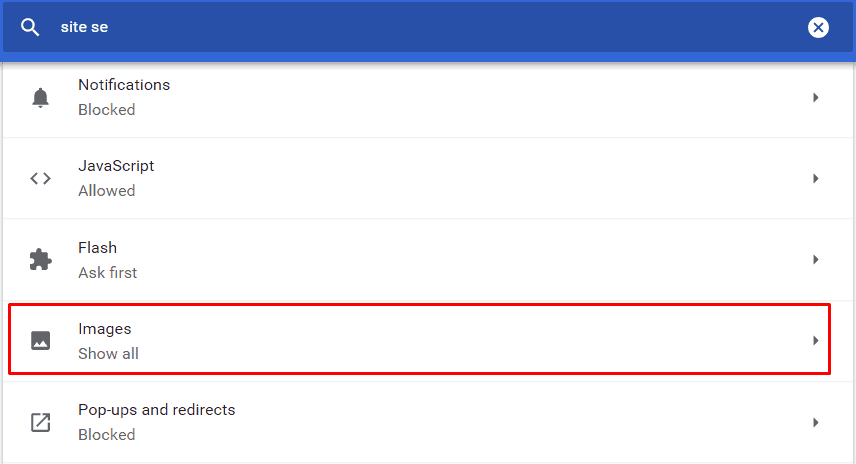
- Menu ini digunakan untuk dapat menonaktifkan gambar yang ada. Lalu setelah itu kamu bisa menggeser tanda biru yang ada menjadi nonaktif, lalu gambar sudah di nonaktifkan.
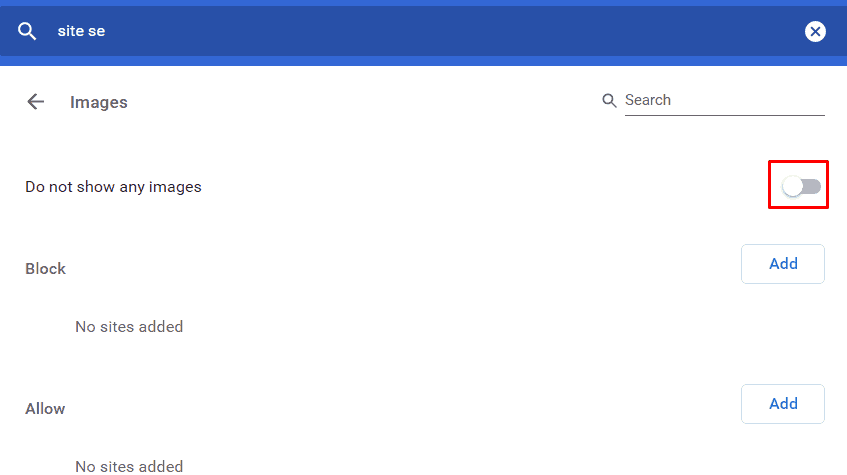
- Dengan cara ini, gambar memang di ketahui membutuhkan loading yang cukup lama. Dengan gambar yang sudah di nonaktifkan, Cara ini bisa kamu gunakan untuk membuat kegiatan download menjadi lebih cepat.
Menghapus history yang ada di Chrome
- Salah satu cara yang dapat membuat kegiatan download menjadi lebih cepat, adalah dengan menghapus cache yang ada. Dalam hal ini, cache adalah salah satu hal yang membuat kegiatan download di chrome menjadi lambat.
- Cara pertama yaitu kamu bisa menekan secara bersamaan CTRL+H lalu klik pada pilihan clear browsing data.
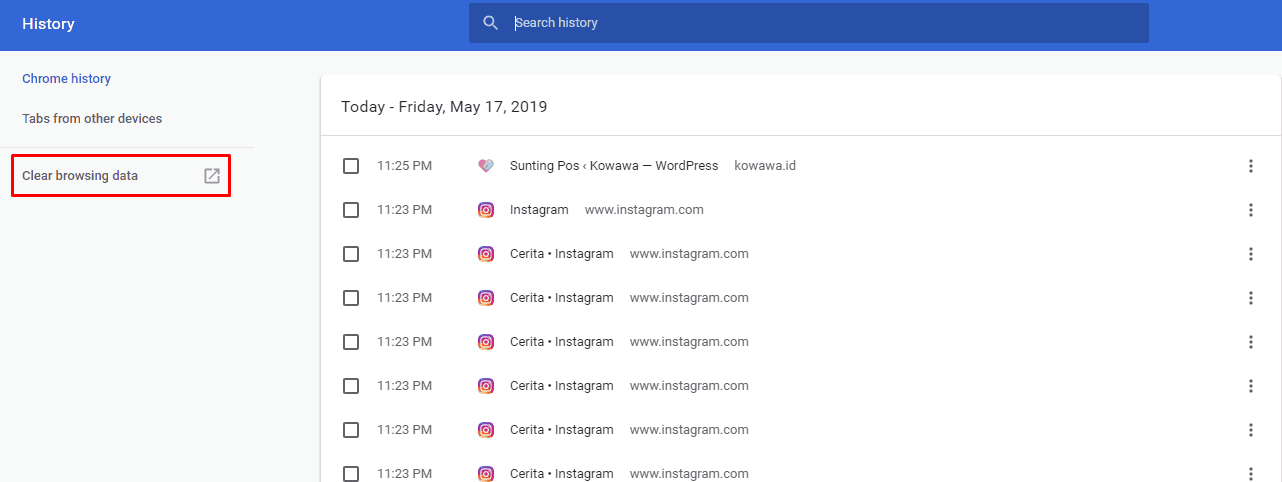
- Dalam hal tersebut, nantinya kamu dapat mengikuti beberapa arahan atau bahkan tutorial, yang mana digunakan untuk menghapus cache atau history yang ada agar kegiatan download di chrome menjadi lebih cepat. Hal ini akan membantu agar tidak ada sampah yang mengganggu proses download yang kamu lakukan di chrome.
Mengubah width dan height
- Cara lain yang dapat kamu lakukan, guna untuk membantu kegiatan download menjadi lebih cepat adalah dengan mengubah width dan juga height. Dalam hal ini, cara ini sudah terbukti ampuh untuk dapat membuat download menjadi lebih cepat baik menggunakan PC atau bahkan laptop yang kamu gunakan saat ini.
- Caranya juga sangat mudah, langkah pertama kamu dapat mengunjungi chrome://flags/, lalu nantinya kamu bisa menekan CTRL+F secara bersamaan di keyboard yang kamu gunakan.
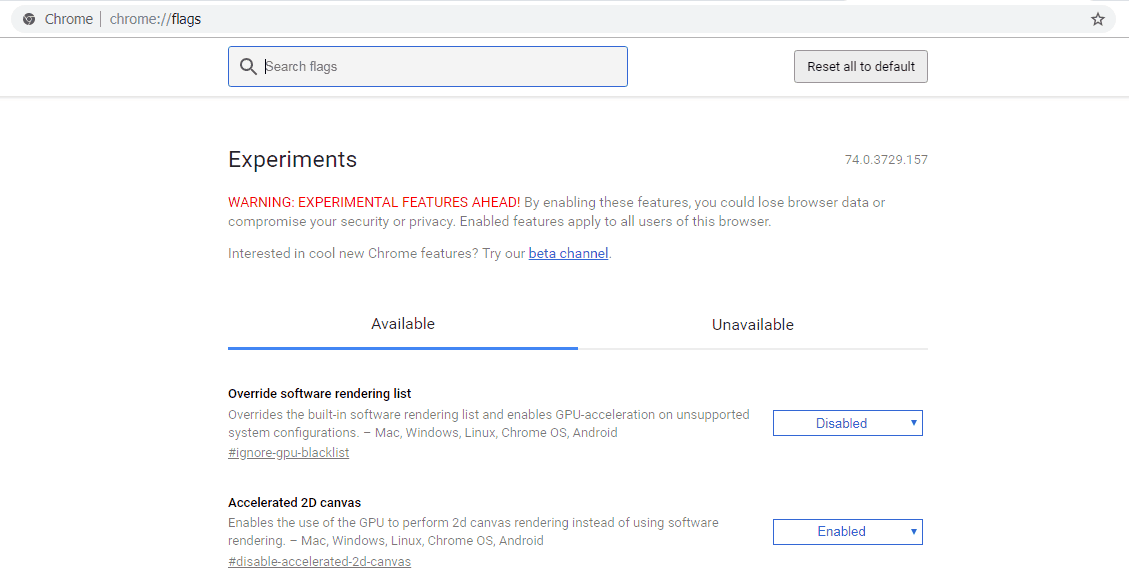
- Cara ini di lakukan untuk mencari default yang ada, bernama default title. Lalu selanjutnya, kamu bisa melakukan pengaturan width dan juga height. Namun salah satu hal yang perlu kamu ketahui, cara ini memang akan sangat membantu untuk kamu yang menggunakan PC dan sudah memiliki RAM dibawah 4GB.
- Namun jika memang RAM yang kamu gunakan lebih dari itu, mungkin cara yang satu ini akan kurang membantu dalam mempercepat kegiatan download yang di lakukan di chrome.
Mengaktifkan QUIC Protocol
- Dalam hal ini, fitur ini akan mencegah bagaimana fitur download yang akan lebih cepat dengan menahan perjalanan server yang tidak terlalu penting. Langkah pertama adalah, dengan masuk ke chrome://flags/. Lalu klik CTRL+F.
- Selanjutnya kamu bisa mencari dimana QUIC berada, lalu klik pada bagian enable. Hal ini di lakukan untuk dapat mengaktifkan QUIC Protocol yang ada.
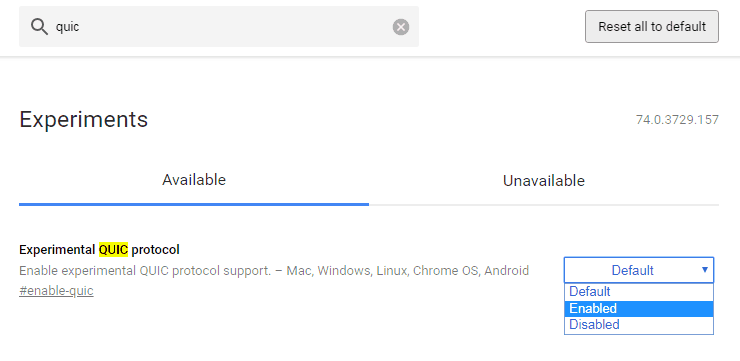
Menutup tab yang tidak dibutuhkan
- Cara mempercepat download di chrome lainnya adalah, dengan menutup tab yang tidak digunakan. Hal ini akan membantu chrome akan menjalankan proses download dengan cepat. Dengan banyaknya tab yang dibuka, hal ini justru akan membuat RAM dan juga internet bekerja lebih berat.

- Jika memang internet terbagi untuk sebuah tab, hal ini akan bekerja secara otomatis untuki jaringan internet yang ada dan membuat kegiatan download berkurang.
Menggunakan data saver di Chrome
Salah satu browser terbaik yang dimiliki oleh chrome sendiri, adalah google saver. Dalam hal ini akan membantu untuk mengompresi halaman web yang kamu buka agar berjalan lebih cepat.
Hal ini juga akan membantu proses download yang ada semakin cepat.
Kamu juga dapat menggunakan fitur extension data saver, dengan mendownloadnya. Hal ini akan membuat download menjadi lebih cepat.
Itulah beberapa cara untuk kamu yang ingin mempercepat, kegiatan download di chrome. Caranya juga sangat mudah, dan pastinya aman untuk kamu lakukan sendiri tanpa bantuan profesional

Artikel Mantap
Google Chrome Tidak Bisa Dibuka
Cara Membuat Alamat Kita ada di Google Map
Cara Menghilangkan Redirect Link di Chrome